
Comment connecter votre tablette Android à un écran ?
Vous lancer avec votre tablette et un écran

Utilisez les astuces suivantes pour connecter votre tablette à un écran externe.
- Via une station d'accueil
- Via un câble HDMI
- Via un Chromecast
- Via une Smart TV
- Via Samsung DeX
Astuce 1 : connexion via une station d'accueil

Pour travailler avec un clavier, une souris et un écran plus grand, connectez votre tablette à une station d'accueil. C'est facile et rapide avec les tablettes dotées d'un port USB-C.
- Connectez votre tablette à la station avec un câble USB-C.
- Votre tablette est connectée et l'écran PC affiche l'écran actuel de votre tablette. C'est ce qu'on appelle le « screen mirroring ».
Attention : avec une tablette Samsung, pouvez aussi utiliser votre tablette comme second écran. Ouvrez Samsung DeX via le Quick Panel de votre tablette.
Astuce 2 : connexion de la tablette à votre TV via un câble HDMI

Pour afficher l'écran de votre tablette sur un écran plus grand, utilisez un câble pour connecter votre tablette à votre TV. Vous avez besoin d'un câble HDMI vers USB-C. Assurez-vous donc que votre tablette dispose d'un port USB-C et que le câble est suffisamment long pour que vous puissiez bouger et utiliser la tablette sans problème.
Astuce 3 : connexion à votre TV via un Chromecast

Si vous avez un Chromecast, vous pouvez facilement envoyer l'écran de votre tablette vers votre TV.
- Branchez le Chromecast sur le port HDMI de votre TV. Si vous n'avez pas encore installé le Chromecast, faites-le d'abord.
- Téléchargez l'appli « Google Home » sur votre tablette.
- Ouvrez l'appli. Votre Chromecast figure parmi les appareils. Appuyez dessus.
- « Cast my screen » est indiqué au bas de l'écran. L'écran de votre tablette s'affiche maintenant sur l'écran de votre TV.
Astuce 4 : diffuser sur votre TV
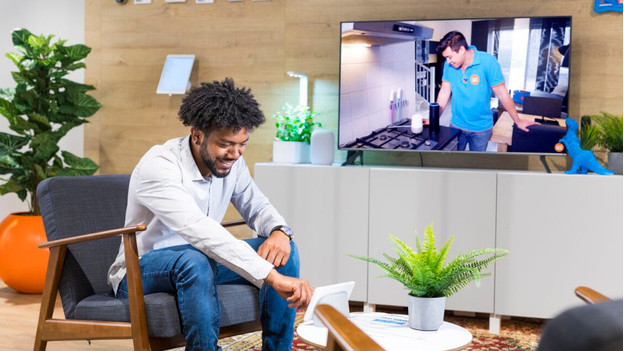
Si vous avez une Smart TV, vous pouvez aussi diffuser des images et du son sur votre TV avec des applis comme Spotify, Netflix et Youtube. Il suffit d'ouvrir l'appli et de sélectionner l'icône de streaming. Votre TV lit alors les médias que vous avez activés.
Astuce 5 : connexion à un ordinateur via Samsung DeX
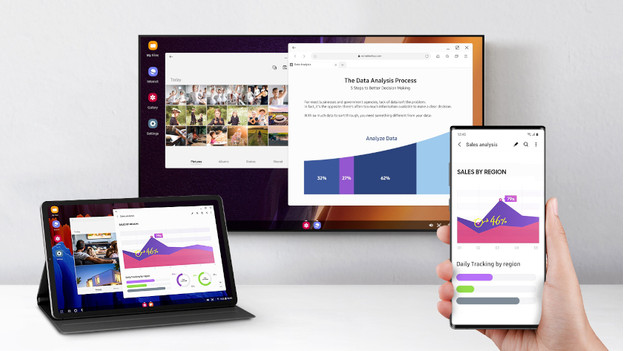
Pour connecter facilement votre tablette Samsung sans fil à votre ordinateur Windows, utilisez l'appli Samsung DeX.
- Téléchargez l'appli via le lien au bas de ce paragraphe. Attention : il n'existe une appli que pour les ordinateurs Windows. Si vous avez un Mac, il n'y a malheureusement pas de software.
- Ouvrez l'appli « DeX for PC » sur votre PC ou ordinateur portable.
- Connectez votre tablette via un câble USB.
- Votre tablette se connecte à votre ordinateur.


